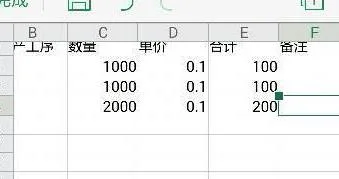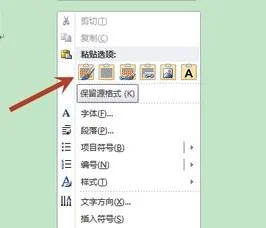1. kvm远程控制台怎么用?
KVM:就是KeyboardVideo Mouse的缩写。KVM 交换机通过直接连接键盘、视频和鼠标 (KVM) 端口,让您能够访问和控制计算机。KVM 技术无需目标服务器修改软件。这就意味着可以在 Windows 的 BIOS 环境下,随时访问目标计算机。KVM 提供真正的主板级别访问,并支持多平台服务器和串行设备。 KVM 技术已经从最初的基础SOHO办公型,发展成为企业 IT基础机房设施管理系统。可以从kvm 客户端管理软件轻松的直接访问位于多个远程位置的服务器和设备。KVM over IP 解决方案具备完善的多地点故障转移功能、符合新服务器管理标准 (IPMI) 的直接界面,以及将本地存储媒体映射至远程位置的功能。 主要功能:
1. 支持Wi-Fi、3G无线网络,手机有信号的地方就可以实现KVM功能;
2. BIOS级远程管理设备,提供开机画面到操作系统整个开机过程的画面管理;
3. 免客户端,支持所有主流浏览器;
4. 纯硬件设计,支持所有操作系统;
5. 免驱动,即插即用,支持热拔插;
6. 提高高质量音像的同时,鼠标键盘同步操控;
7.支持虚拟存储,远程完成操作系统的安装;
8. 支持串口over IP ,远程调试各种串口设备。
2. kvm 远程桌面
KVM按照技术实现手段,目前主要分为模拟和数字两大类产品。
所谓模拟产品,主要是指在KVM信号的传输、处理上,没有进行A/D转换。而数字产品将KVM的模拟信号转化为数字信号,通过TCP/IP在网络上传输和控制,充分利用了现有的局域网和广域网资源。
2.KVM的配置组成
一套KVM系统由以下几部分组成。
(l)KVM切换器。KVM切换器是整个系统的核心。切换器连接着用户和被控设备,能够让用户自主选择是控制哪一台设备。根据信号传输方式的不同,又分为:
1)模拟KVM切换器。模拟KVM切换器具有接人端和控制端口,接大端和服务器连接,可以使用CAT5或KVM专用线缆;控制端与键盘、鼠标、显示器连接或与用户工作站连接,用户工作站再与控制终端键盘、鼠标、显示器连接。使用用户工作站的好处是可以进行视频调节以延长用户访间距离,可达300m。可以把用户工作站看作延长器。延长连接使用的是CAT5线缆,一般可分为1控多、2控多、4控多、8控多、16控多台服务器,其信号传输无论是服务器到KVM交换机或KVM交换机,到控制终端全部是模拟信号。
2)数字KVM切换器。数字KVM切换器一般有模拟控制台接口,所以又可以称为数模结合产品,从硬件上看与模拟KVM不同的是它有一个以太网接□,通过此接口用户可以远程访问数字KVM交换机。从数字KVM交换机到用户终端传输的是IP数字信号,而服务器到数字KVM交换机依然是模拟信号,这样对于数字KVM交换机来说,只要它有一个IP地址,用户就可以通过网络来控管机房设备了。
3.串口切换器。机房内的设备除了各种常规接口的服务器之外,还有一些设备如网络交换机等采用的是串口通信,这时可以采用串口切换器。它不再是针对键盘、鼠标、显示器的切换,而是针对串口的切换。
4.切换器在应用中涉及到几个技术参数,介绍如下。
用户数:指一台切换器可以由几个用户同时操作与之连接的不同的被控设备。但是要注意,一台设备是不能同时被多个用户操作的。这里需要强调'同时'的概念,比如有两个用户控制32台设备和4用户控制32台设备的两台产品,前一个产品最多只能使两个人能同时操作32台被控制设备中的任意2台,被控设备数/用户数=16;而后一种产品可以允许4个用户能同时操作32台被控制设备中的任意4台,被控设备数/用户数=8。因此,被控设备数/用户数是一个设计时要考虑的指标,数值越低可容纳的同时操作人员就越多,这对用户的应用是有利的,但会带来成本的升高。因此需要了解用户的操作人员数量特别是日常最大同时操作人员数量。
现场用户端口:某些品牌的切换器带有独立的现场用户端口。此端口只用于本地维护,能进行远程控制。
被控设备数:就是切换器可以连接被控设备的数量,每个设备都对应有接线端口,比如8设备的切换器就带有8个设备端口。
连线距离:KVM要实现多个设备的集申切换控制,因此集中控制台与被控设备间的距离可能较远,连线也就较长,比如监控室和主机室的间距可能是几十米,这时就要求从被控设备到用户终端的连线距离能够满足现场要求。连线距离分为两段:从被控设备到切换器的距离、从切换器到用户的距离。目前,模拟切换器最高的传输距离可以达到300m(两段之和),每段的长度只要保证总长度不超过即可。而基于TCP/IP的数字系统其总长度由于网络的原因而不受限制,但要注意从被控设备到切换器的距离则较短,一般在40m左右。因此,在布置切换器的位置的时候,应让其深入负荷中心。也就是说应安装在被控设备旁。如果被控设备比较分散,可考虑采用多台小设备容量的切换器。否则,只能布放较长的线了,而且线长还需要满足产品的限制距离。
支持的用户显示分辨率:用户显示分辨率应满足用户的最高使用需求。目前模拟KVM切换器可以支持到1920×1440,但数字式KVM受带宽影响分辨率偏低一些,一般为1280×1024。
5)切换器端口的扩展。
级联和堆叠:只对涉及纯模拟或数字十模拟的多个切换器连接时有用。全数字式的配置不必级联或堆叠。
堆叠能力:模拟切换器的端口数不够时,可以通过堆叠实现端口数的成倍增加,而堆叠后的几台切换器在管理员操作时看起来就像一台独立的切换器。堆叠是通过专用接口实现的,不占用被控设备端口。
级联:下级切换器的用户接口连接到上级切涣器的一个设备接口实现端口数的增加。级联会占用设备端口,而且会造成搭配后的KVM系统(不针对单机)不能保证全通道无阻塞管控。这里实际上又说到'同时'问题,但针对的是级联以后的系统而非单台切换器。
所谓全通道无阻塞管控是指在多用户管控条件下,当涉及一台以上的切换器时,允许用户能随时访问没有被其他用户操作的计算机或服务器。而在级联情况下(以单用户8口切换器为例),每台切换器下的8台计算机或服务器只能有一个用户访问(只有一个数据通道),这样其他用户就不能同时访问该切换器下的任何服务器,也就不能及时发现存在的问题。因此建议多用户管控时采用全通道无阻塞管控方案。
(2)用户工作站。对模拟系统而言,用户工作站类似一台终端,是一个独立的设备,上面有用以连接键盘、鼠标、显示器的接口。工作站的另一侧连接KVM切换器。而数字系统的用户工作站就是任何能通过网络和数字KVM连接的PC。
(3)接口转换器。它的作用主要是减少连线的数量,增加从被控设备到KVM切换器的线路距离。每台计算机都有键盘、鼠标、显示器三根连线,每根线特别是显示器的线比较
粗,因此与切换器连接起来就比较困难。采用接口转换器后,其一侧接人被控设备(转换器
到设备的连线很短,仅30cm左右),另一侧连接一根到KVM交换机的连线。这样就将每台设备的三根线转化为一根线。同时通过它的放大作用,将信号加强,增加传输距离,接口转换器在低端产品中一般没有采用。
支持的硬件:由于切换器直接控制设备硬件接口,因此不存在操作系统的问题。但由于计算机厂家的接口标准并不完全相同,因此应注意是否有合适的接口转换器与计算机配套。
(4)连接电缆。低端产品的连线只有一根。从被控设备到切换器,采用一根专用线,它的一端有三个插头(键盘、鼠标、显示器,。它不进行信号的转换和放大,只是将三根电缆合为一根而已。支持的传输距离根据线的质量,最远只有20m左右,如需要更长的传输距离,只能加中继器。
中高端产品的连线分两部分,从被控设备到切换器的连线、从切换器到用户的连线。两段全部采用常用的4对UTP双绞线。电缆传输等级为Cat5、5E、6类均可使用。这种模式可利用机房内己有的综合布线系统。
(5)管理软件。管理软件有三种,最简单的是采用OSD菜单进行控制。此外还有内嵌式软件,软件内嵌在切换器内。数字切换器往往采用WEB服务器的模式,用户直接用测览器登录后进行设置。另外,还可以将KVM设备自带的软件安装在作为管理用的PC上,其他用户可以登录到这台服务器进行操作。
(三)如何选择KVM
目前KVM主要有两类产品:模拟产品和数字产品,这两种产品最主要的区别在于,模拟KVM的所有信号是以模拟信号的方式传送,而数字产品的信号是通过TCP/IP协议数字包来进行传送的。由此延伸出来的KVM解决方案就会有三种:纯模拟系统、纯数字系统、模拟数字混合系统。
1.选择KVM的原则
选择KVM系统一般需要考虑以下一些方面的因素:
(1)服务器数量以及扩容能力的预留。
(2)服务器的接口类型。
(3)用户终端数。用户终端数量往往不易确定,高峰时的用户数和日常的用户数可能相差较大,最好用户能有明确的统计。如果确实无法确定,建议100台服务器以下配1~4个用户终端,100~500台服务器可以设置4~8个用户终端。因为在机房里同一时间管理服务器的人不会太多,而且这样设置的性价比较高。
(4)访问通道数,也就是阻塞率。一般大型的KVM系统优先考虑堆叠。如果确实需要做级联,根据经验,8个用户一般使用4通道级联是最优化的结构,如果是4个用户,一般用2通道级联就可以了。当然阻塞这个问题其实是不难解决的,比如有些重要的服务器,可以用无阻塞级联,一些比较不重要的服务器用2通道级联,其他用4通道级联等。
(5)安全性。由于KVM系统是和计算机的键盘、鼠标、显示器接口打交道,而且管理着众多的关键设备,其安全性要求很高。其中最主要的一点是不能因为切换器自身的原因影响被控制设备的运行甚至死机、重启。不论KVM切换器的功能是否强大,安全性都是判断KVM自身质量的最基本标准。•比如电脑的PS2接口是不支持热插拔的,但好的KVM系统应支持设备连线的热插拔。
2.模拟式KVM的优缺点
优点:
(1)拥有良好的视频操作效果、真彩、高分辨率(1920×1440)、操作无任何滞后感。
(2)经过发展完善,模拟产品同样拥有良好的扩容能力。
(3)安全性高,完全不存在IP网络所面临的风险。
(4)不占用用户任何网络资源。
(5)不会因为IP网络的中断而影响对服务器的操作。
(6)纯硬件环境,即插即用,安装调试简单,系统维护量少。
(7)利用Cat5线缆,布线简单,数量较少。
(8)产品成熟,有广泛的客户群。
(9)价格便宜。
缺点:模拟信号的传输距离受限制,超过距离后无法操作(目前最远传输300m左右)。
3.纯数字式KVM的优缺点
优点:
(1)所有用户通过IP网络操作,拥有远程访问能力,控制距离不受限制。
(2)扩容相对容易。
缺点:
(1)所有用户视频效果受到网络质量影响,无法做到高分辨率(目前为1280×1024),会有滞后感,并且网络带宽大小影响到滞后感。
(2)占用IP资源,每一台设备必须占用一个IP。
(3)始终面临IP网络的安全风险,IP越多,面临的风险越大。
选择模拟KVM还是数字KVM主要看用户的需求侧重那些方面,其中最主要的是,是否需要基于TCP/IP的远程管理功能。由于数字式KVM利用了网络的优点,但也带来了安全性差、不能实时、分辨率低的缺点。综合来看,模拟产品的优点还是比较多的,它的缺点主要是无法做到远程访问的功能,而纯数字的产品比较突出的优点就是远程访问能力,如果远程用户访问是必需的i还应考虑远程用户的数量。目前的实际情况是,大部分机房维护人员都是在机房工作,一些单位如金融系统并不允许用户在机房以外地点进行控制,需要远程访问的用户一般只有1~2个,如果为了一两个用户远程访问的需要,让大部分本地管理人员都去面对远程用户的缺点,这并不是一个好的方案。这时,可以考虑采用模拟与数字相结合的方式。
4.模拟与数字混合系统
这种方案是把专用上网设备连接到模拟KVM系统的末端,为整个模拟KVM系统提供一个IP访问的接口满足用户远程访问的需要。
它的特点是:
(1)极少占用IP地址资源,一般是使用一个。
(2)使用唯一TCP/IP通信端口,并且可以根据用户防火墙的机制任意设定。
(3)可以根据用户的网络状况,定制远程访问用户的带宽占用量。
(4)如果网络中断,仅仅影响远程访问用户,本地模拟用户可以正常操作。
(5)某些IP产品内置Modem,可以在网络不通的紧急状态,继续实现远程访问。
(6)无需设置专用认证服务器,不会因为专用认证服务器故障影响系统工作。
通过以上的比较可以看出,如果没有远程访问的要求,那么模拟产品是最佳的选择;如果需要预留远程访问的接口,可以采用模拟十数字的方案,它把模拟和数字方案的优点揉合在一起,为用户带来最佳的使用效果和性价比;至于纯数字的KVM环境,如果服务器是分散放置,并且管理用户也分散在各地的话,则是一个比较好的选择。
5.对串口设备的控制
前面已经介绍了串口切换器。监视串口设备可以有两种方法:
(1)采用串口切换器。比较适合串口设备多而且集中的情况。
(2)采用KVM切换器配串口转换器。如果要管理的串口设备很少,采用单独的串口切换器就有些浪费。可将串口信号经串口转换器转换后再连接到常规KVM切换器上。
一、系统集成
许多用户都有将各个系统进行集成的要求,那么,为什么要进行系统集成呢?对机房的各个子系统又如何集成呢?
(一)为什么要进行系统集成
一些用户对集成的理解是在一个软件界面上可以进行各个子系统的操作,其实这不是真正的集成。每个子系统都有自己的功能和特点,集成就是将各个系统进行连接(包括软件或硬件的连接),各个系统间实现资源共享和联动。比如,晚上门禁系统检测到有人非法强行闯入房间,系统可以发出信号给照明系统,自动点亮相关房间的照明,同时发信号给电视监控系统,将摄像机自动对准报警区域并进行录像,防盗报警控制器可以驱动警号报警,同时环境动力监控也可以将报警信息通过电话、短信、语音等模式播报出去。从这个例子可以看出,集成的目的不应当是软件之间的替代,而是资源共享,优势互补。因此,界面是否统一并不是目的。实际上,每个子系统的软件都是由硬件厂家开发的,郡具有较强大的功能,与硬件的结合也最紧密,希望通过别的软件来操作另外的子系统,既比较困难,也没有必要。
(二)如何集成
1、主软件的选择
子系统中环境动力监控软件的通用性和开放性最强,功能也最多,应作为主软件对其他系统进行集成。各个系统在日常运行中主要是进行设置和记录事件信息。对于设置功能,没有必要集成,因为使用频率低,用户也难以从集成中受益。对于事件信息则应予以集成,可以实现统一的数据库管理以及利用统一的报警平台。
2.常见的集成方式
(1)OPC或DDE。如果子系统具备OPCserver或DDEserver功能,而且集成管理系统平台也支持OPC和DDE标准,就可以通过标准的OPC、DDE接口方便地实现集成。这是最为理想的办法,这种集成方式保留了原软件的全部功能而且实施简单,但缺点是目前支持OPC接口的系统还不太多(比如门禁系统)。
(2)动态链接库方式。即子系统提供一套Windows的动态链接库文件(DLL文件),该动态库提供了一系列的接口函数,这些接口函数实现了对子系统的访问和控制功能。集成管理系统可以通过编程调用这些接口函数,从而实现对子系统的集成。
3. kvm桌面控制器
深信服应该不会否认他们的云桌面是基于KVM 的,国内做VDI 开发的厂商几乎都会基于KVM 做开发,KVM 是开源的,有成熟的API接口,可以写一套界面就可以封装自己的了,有些人甚至改oVirt 界面( oVirt 是红帽官方出品,同样是开源的 )。 VDI 真正要做好还得解决vGPU 的技术,提高前端的用户体验。
4. kvm远程安装系统
下载ISO镜像到本地(如果是国外的独立服务器,最好用国外的VPS或者服务器来操作。)
1、登陆机房提供的IPMI地址
2、点击快照图片,弹出iKVM窗口(需要JAVA支持)
3、点击iKVM窗口左边第一个菜单VirtualMedia(虚拟媒体)加载本地的ISO
4、发送Ctrl+Alt+Del重启
5、启动过程中在提示键入DEL进入BIOS配置时键入DEL,进入bios设置从虚拟光驱启动,F4保存并重启!
5. KVM如何使用
①按钮切换使用利用的是KVM上面的物理按钮,直接按下物理按钮就可以选择对应服务器。
②OSD菜单是KVM内部的软件,可以根据菜单上显示的服务器名称,用鼠标选择对应服务器进行切换。
③快捷键一般是组合键,比如Ctrl和某个数据键,1、2、3、4四台服务器,选择Ctrl+1选择第一台服务器,简单便捷。
6. 远程kvm切换器
基础功能使用指引:
1、连接、重启和退出IPTV天翼云电脑:打开IPTV天翼云电脑APP,登录后选择已购的云电脑,点击连接。用户可以通过IPTV天翼云电脑桌面上方的工具栏找到“退出”、“重启”、“关机”。
“退出” 将退出到IPTV天翼云电脑页面,断开连接的云电脑30分钟后如无操作自动进入休眠状态(数据会保留)。“重启”将重启IPTV天翼云电脑,重启完毕后可以继续使用IPTV天翼云电脑。“关机”将关闭IPTV天翼云电脑,同时退出到IPTV天翼云电脑页面。
2、使用工具栏指引:成功连接IPTV天翼云电脑后,点击桌面上方的白色箭头,即展开工具栏。
在展开的工具栏中点击最右的箭头,即可收起工具栏
手势与操作模式1、切换“触屏式”和“鼠标式”指引:模式切换的按钮在右下角的快捷菜单中。默认是触屏式,触屏模式下,手指直接点击屏幕触发该位置的操作。
点击“鼠标式” 切换至鼠标指针式,此时桌面会出现鼠标指针,鼠标模式下,手指在屏幕划动控制鼠标指针的移动。
2、使用快捷键指引:通过点击桌面右下角的带有颜色的小浮点,即可展开/隐藏快捷菜单。用户可以随意拖动小浮点至想要的位置。3、鼠标右键手势教程在快捷菜单中找到“右键”按钮,点击即可触发右键。
4、滚动屏幕手势教程有以下两种触发的方式:(1 双指同时按住屏幕,同方向滑动可以上滚或者下滚页面。
(2 在快捷菜单中找到“滚轮”按钮,点击可触发滚轮模式。
5、拖动窗口指引:(触屏式)手指点击窗口顶部栏,长按不放直至手机传来震动,移动手指到指定的位置。
(鼠标式)手指滑动移动鼠标至窗口顶部栏,长按不放直至手机传来震动,移动鼠标到指定的位置
6、选择一段文字指引:(触屏式) 手指点击需要选择文本的起始位置,长按不放直至手机传来震动,移动手指到文本的结束位置。
(鼠标式) 手指滑动移动鼠标至需要选择文本的起始位置,长按不放直至手机传来震动,移动鼠标到文本的结束位置。
7、拖拽文件指引:(触屏式) 手指点击需要拖拽的文件,长按不放直至手机传来震动,移动手指到指定的位置,即可拖动文件。
(鼠标式) 手指滑动移动鼠标至需要拖拽的文件,长按不放直至手机传来震动,移动鼠标到指定的位置,即可拖动文件。
8、拖动页面滑块指引:(触屏式) 手指点击页面滑块,长按直至手机传来震动,上下移动手指则同时拖动页面滑块。
(鼠标式) 手指滑动移动鼠标至页面滑块处,长按直至手机传来震动,上下移动鼠标则同时拖动页面滑块。
键盘与鼠标1、IPTV天翼云电脑支持同时连接蓝牙键盘与鼠标。2、虚拟键盘:IPTV天翼云电脑中采用“虚拟键盘”方案,不同于输入法,完全模拟实体键盘的操作体验与习惯。暂不支持系统输入法的使用,请耐心等待开发。3、打开虚拟键盘指引:点击屏幕右下方的小浮点,在展开的快捷菜单中点击“键盘”,即可打开虚拟键盘
4、虚拟键盘切换大小写:快速双击虚拟键盘的“Shift”键,使“Shift”键处于常亮状态,虚拟键盘将切换为大写。
5、虚拟键盘切换符号:快速双击虚拟键盘的Shift 键,使shift 键处于常量状态,虚拟键盘数字区域将切换为符号。
6、虚拟键盘切换输入法:根据不同系统的设置,逐一尝试以下两种方式即可切换输入法:1)快速双击“Shift”,使"Shift"处于常亮状态,再单击“Ctrl”,即可成功切换输入法。2)快速双击“Ctrl”,使“Ctrl”处于常亮状态,再单击“Space(空格键)”,即可成功切换输入法。7、虚拟键盘使用组合键:点击虚拟键盘左下角组合键即可查看所有可选组合键。
8、IPTV天翼云电脑支持同时使用蓝牙键盘和虚拟键盘进行输入。若蓝牙键盘快捷键失效,请使用虚拟键盘-组合键代替。
7. kvm远程管理
KVM:Keyboard Video Mouse的缩写。 KVM 交换机通过直接连接键盘、视频和鼠标 (KVM) 端口,让您能够访问和控制计算机。 KVM 技术无需目标服务器修改软件。 这就意味着可以在 Windows 的 BIOS 环境下,随时访问目标计算机。 KVM 提供真正的主板级别访问,并支持多平台服务器和串行设备。 KVM 技术已经从最初的基础SOHO办公型,发展成为企业 IT 基础机房设施管理系统。 可以从kvm 客户端管理软件轻松的直接访问位于多个远程位置的服务器和设备。 KVM over IP 解决方案具备完善的多地点故障转移功能、 符合新服务器管理标准 (IPMI)的直接界面,以及将本地存储媒体映射至远程位置的功能。 KVM Keyboard Video Mouse 计算机技术 支持多平台服务器和串行设备 网络中的管理设备 支持串口overIP远程调试串口设备。
8. kvm虚拟机怎么用
一 安装VNC1. 安装VNC服务端(1)在Linux系统上安装VNCyum -y install vnc-server yum -y install tigervnc-server(2)设置远程登录所需要的密码输入vncserver后会提示输入密码注:此密码是远程登录时所需要输入的密码(3)进行vncserver配置 vi /etc/sysconfig/vncservers设置以下配置值VNCSERVRES=10000:root(其中10000为桌面号、root为用户名)VNCSERVERARGS[2]=geometry800x600 –nolisten tcp –localhost(4)进行防火墙配置允许远程连接VNC服务器vi/etc/sysconfig/iptables–A INPUT–m state –state NEW –m tcp –p tcp –dport 5901 –j ACCCEPT(5)重启VNC和防火墙服务servicevncserver restartserviceiptables restart2. 安装VNC客户端在Linux上安装vncviewer在Windows上安装TigerVNC软件二 创建KVM虚拟机1. 创建Linux虚拟机(1)通过qemu-img创建一个7G的映像文件qemu-img create –f qow2 Ubuntu1204.img 7G(2)创建一个Linux虚拟机qemu-kvm –m 1024 –cdrom ubuntu-12.04-desktop-i386.iso –drive file= Ubuntu1204.img;boot=on –boot d –nographic –vnc:
2注:-vnc与:2之间有空格在另外一台机器上启动TigerVNC,输入192.168.0.123:5902进行连接来进行安装操作和观察安装进度注:192.168.0.123为本机IP,5902为相应端口号(5900+2)2. 创建Windows虚拟机(1)制作包含virtio驱动的映像安装UltraISO软件下载win7.iso, virtio-win-1.1.16.vfd,virtio-win-0.1-30.iso 将virtio-win-0.1-30.iso解压成文件夹使用UltraISO打开win7.iso,并将virtio-win-0.1-30复制到对应路径将添加了virtio驱动文件夹的新win7.iso文件另存为新的ios文件win7_virtio.isoqemu-img create –f raw win7_virtio.img 30Gqemu-kvm –m 1024 –cdrom win7_virtio.iso –drivefile=win7_virtio.img,if=virtio,boot=on–fda virtio-win-1.1.6.vfd –boot d –nographic –vnc :
3注:-vnc与:3之间有空格在另外一台机器上启动TigerVNC,输入192.168.0.123:5903进行连接来进行安装操作和观察安装进度注:192.168.0.123为本机IP,5903为相应端口号(5900+3)三 远程桌面虚拟化连接在另外一台机器上启动TigerVNC,输入192.168.0.123:593进行win7虚拟机登录